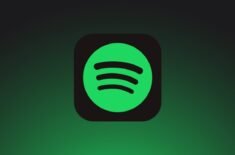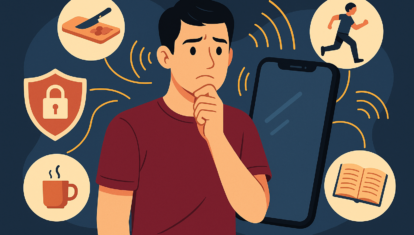Рябит Google Chrome на Mac. Как исправить
Google Chrome, невзирая на множество недостатков, по-прежнему остаётся самым популярным браузером не только на Windows и Android, но и на macOS. Опыт показывает, что многие владельцы компьютеров Mac предпочитают использовать именно браузер от Google, нежели Safari, хотя последний и был разработан самой Apple, и, будучи штатным инструментом, по логике вещей должен работать лучше. Большую роль в этом вопросе играет, во-первых, удобство Chrome, которое находится на довольно высоком уровне, а, во-вторых, широкие функциональные возможности. Жаль только, что это всё равно не делает его идеальным.
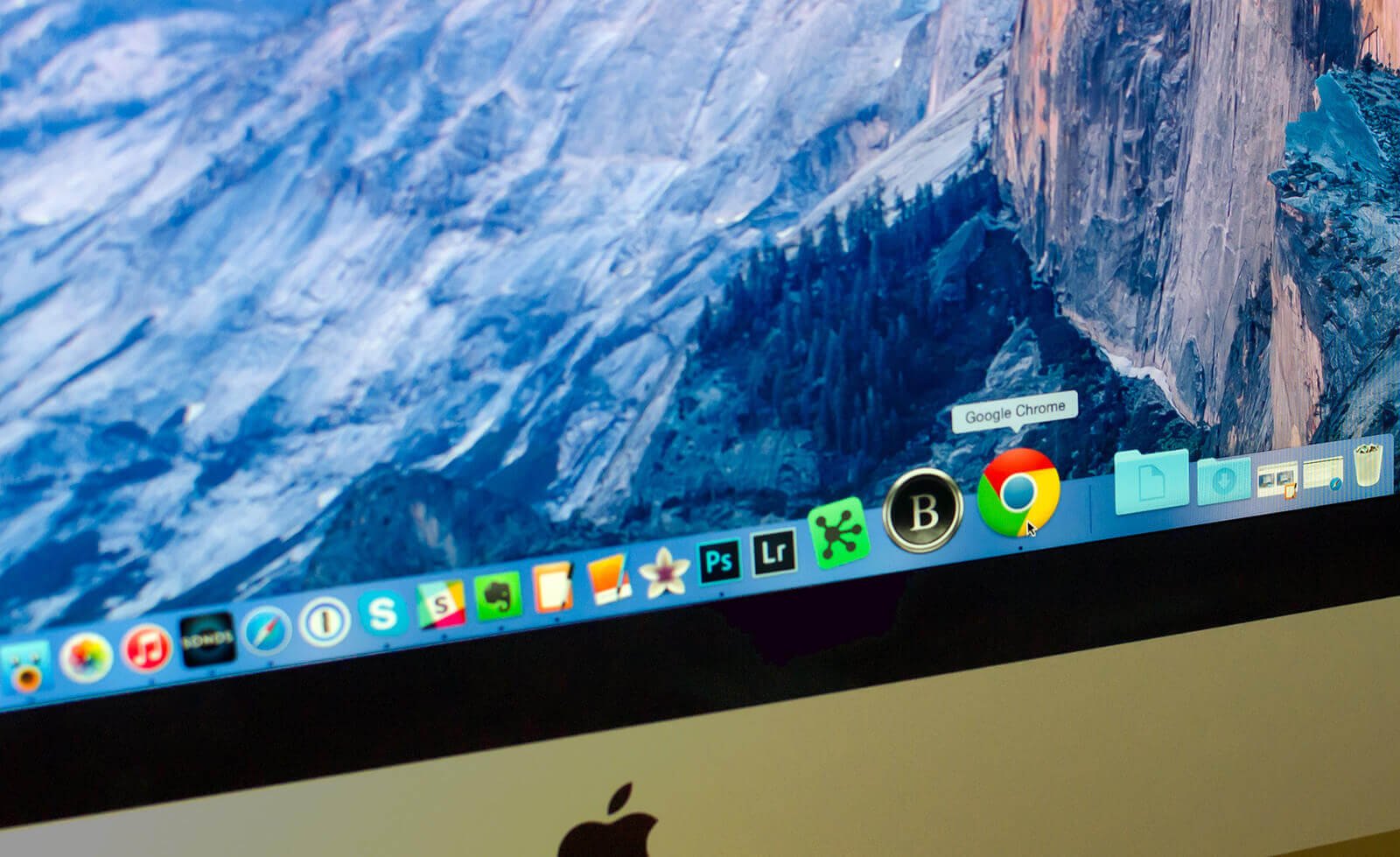
Начал рябить Chrome на Mac? Исправления проблемы придётся ждать долго
Обновлённый Google Chrome стал меньше нагружать железо
Пользователи компьютеров Mac начали жаловаться на проблемы с отображением сайтов в Chrome. Судя по всему, у всех они проявляются одинаково – в виде ряби на экране как у старых телевизоров при плохом сигнале или не успевшем разогреться кинескопе. Причём рябь появляется только в интерфейсе веб-браузера и лишь иногда выходит за его пределы, но не распространяется на другие приложения, установленные на компьютер. Значит, проблема кроется в самом Google Chrome либо в системе, которая вступает с браузером в конфликт. Но на ком в действительности лежит вина, ещё только предстоит разобраться.
Рябит экран макбука с Chrome
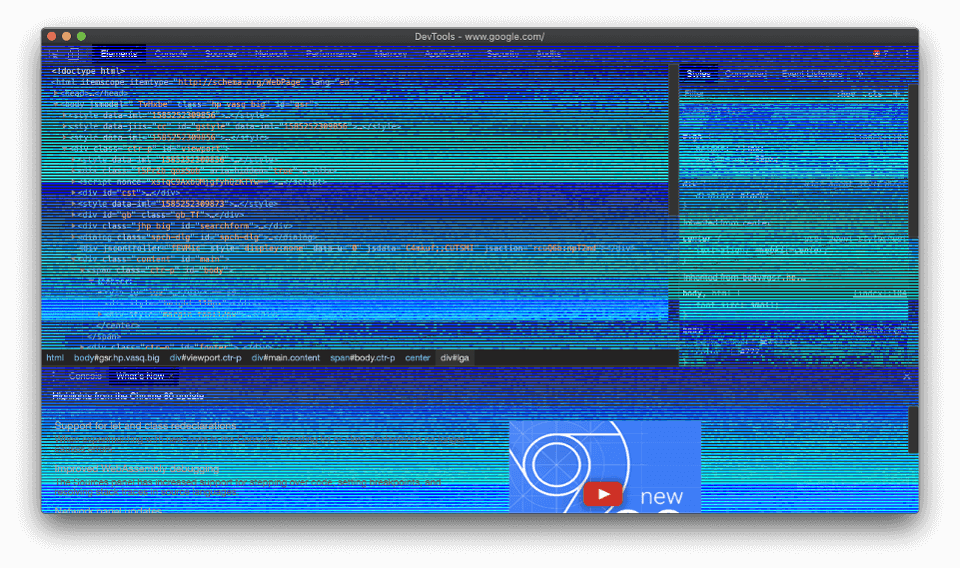
Вот так выглядит рябь в интерфейсе Google Chrome на Mac
На днях начал замечать, что в интерфейсе Google Chrome стали появляться какие-то странные градиентные линии, которые иногда могут выходить за пределы самого сайта. Курсор мышки находится над этими линиями, а сами они занимают не весь экран, что заставляет меня думать, что причиной проблемы являются недоработки в программном обеспечении. Я использую внешний монитор, но на моём 4-месячном MacBook Pro 16” результат тот же самый. При этом штатный браузер Safari не рябит независимо от того, как я его использую, — написал один из пользователей.
Microsoft выпустила браузер Edge с поддержкой расширений для Chrome
Первой по возникшей проблеме, как ни странно, высказалась Apple. Очевидно, собрав большое количество отзывов о существовании сбоя, компания из Купертино выпустила официальное заявление. Представители Apple отметили, что знают о проблеме, с которой столкнулись пользователи Chrome для Mac, но уточнили, что причина недоработок – именно в браузере. По их словам, разработчики компании проверили ПО своих компьютеров и пришли к выводу, что вина за сбой лежит на Google, которая и должна заняться его устранением.
Не показывает Google Chrome
В Google, в свою очередь, с заявлением Apple не согласились. Разработчики поискового гиганта подчеркнуто заявили, что всё дело в неправильном драйвере видеокарты, используемым в компьютерах Mac. Якобы это приводит к конфликту, из-за чего картинка в браузере начинает рябить. Правда, почему в таком случае ни одно другое приложение не страдает от подобных проблем, в Google не уточнили. Но, как бы там ни было, учитывая, что ни одна из сторон не хочет признавать ошибку за собой, вероятно, им потребуется немало времени, чтобы всё-таки решить проблему.
А вы знали, что у нас есть сайт, на котором мы рассказываем об Android? Обязательно сходите почитать.
Очевидно, что проблема появилась после одного из последних обновлений. Но вот дилемма – и Apple, и Google за последний месяц выпустили по одному обновлению: для macOS и для Google Chrome соответственно. Поэтому определить, чей апдейт спровоцировал рябь в интерфейсе браузера, пока невозможно. Однако, если верить отзывам, чаще всего проблема наблюдается именно на MacBook Pro 16”, что позволяет сделать вывод о том, что причина сбоя – ПО самого ноутбука, а исправление обнаруженной недоработки действительно может зависеть от Apple.
Как отключить аппаратное ускорение в Chrome
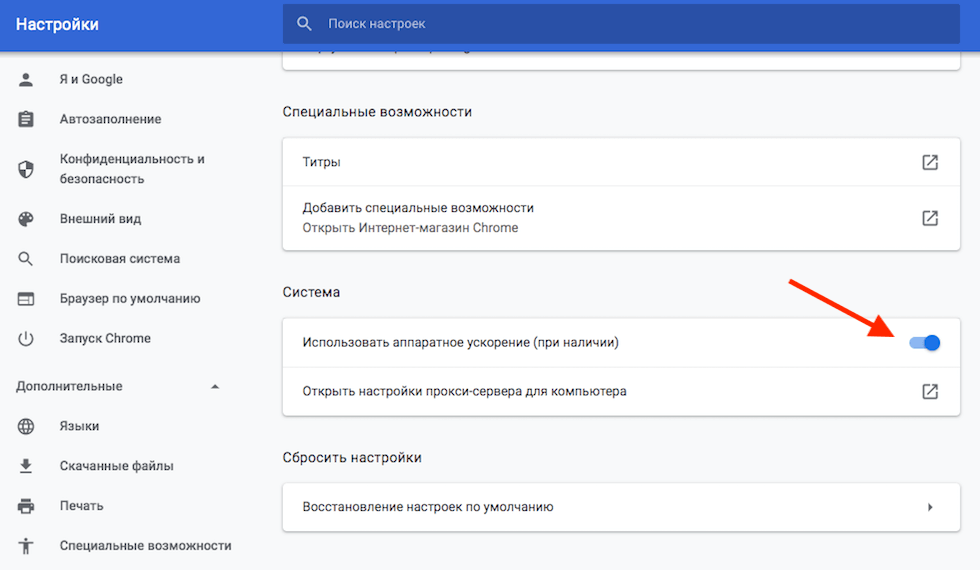
Отключите аппаратное ускорение — это предотвратит появление ряби
Попробовать устранить рябь можно путём отключения аппаратного ускорения. Это штатная функция браузера, которая задействует мощность графического процессора для повышения производительности в тяжёлых задачах. Для этого перейдите в настройки браузера, пролистайте вниз до раздела «Аппаратное ускорение» и отключите его. Скорее всего, это приведёт к тому, что быстродействие браузера немного упадёт, но в качестве временной меры по устранению недостатков такое решение является, пожалуй, наиболее оптимальным и выигрышным.